 さぶらいぶ
さぶらいぶHAKUNAアカウントを作り直して最初から始めたい…
今のアカウントが上手く運用できず、新しくアカウントを作り直したいと考えてる人もいるのではないでしょうか。
HAKUNAの退会はプロフィールから簡単に申請が可能です。
ただし、アカウントを削除するとデータが復元されないなど注意点があります。
この記事ではHAKUNAの退会について詳しく解説しています。
退会前に読んでいただき、本当に退会すべきか検討してください。
HAKUNA(ハクナ)の退会方法
の退会方法-1024x538.png)
の退会方法-1024x538.png)
HAKUNAはアプリからアカウント削除が可能です。
ここからは詳しい退会方法について説明します。
HAKUNAの退会手順
退会手順は以下の通りです。
画面右下の「人のマーク」をタップし、プロフィールを開きます。
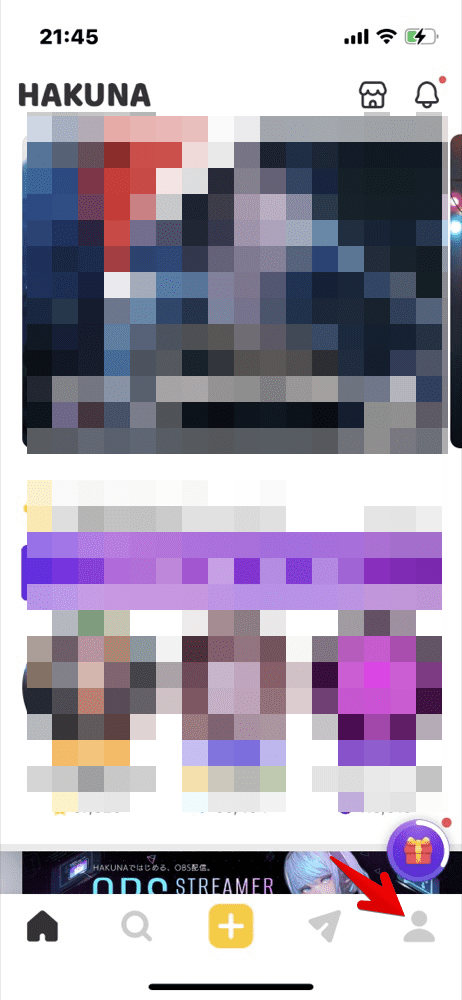
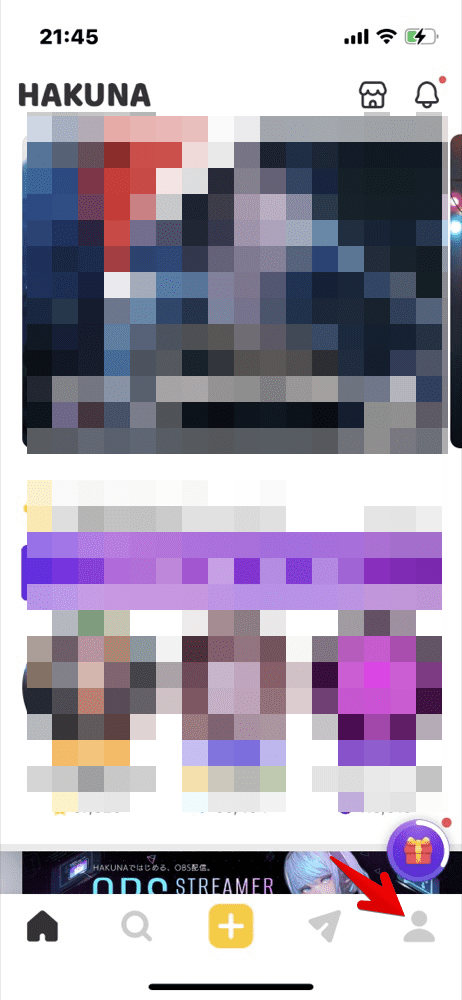
「設定」をタップします。
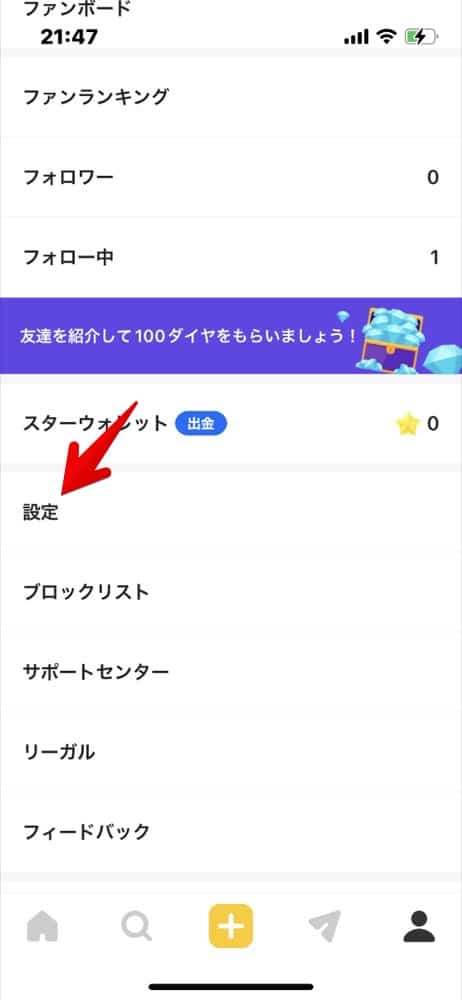
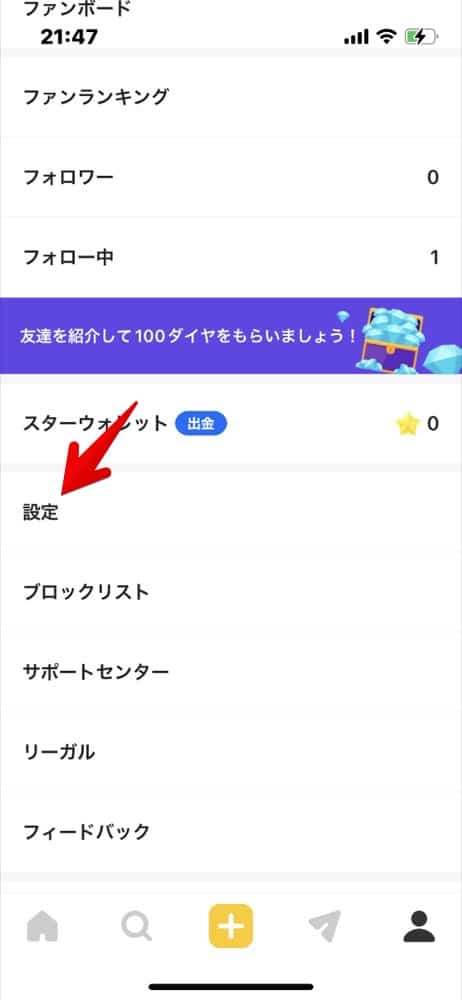
「アカウントを削除」をタップします。
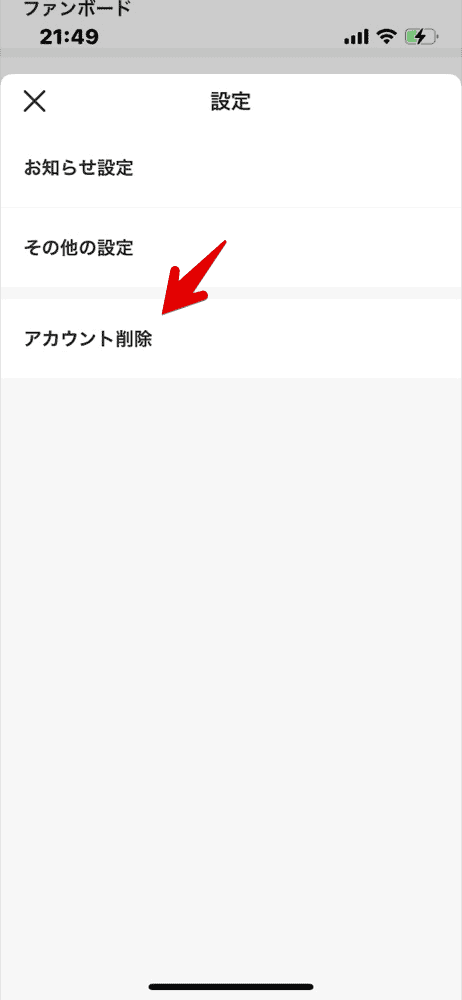
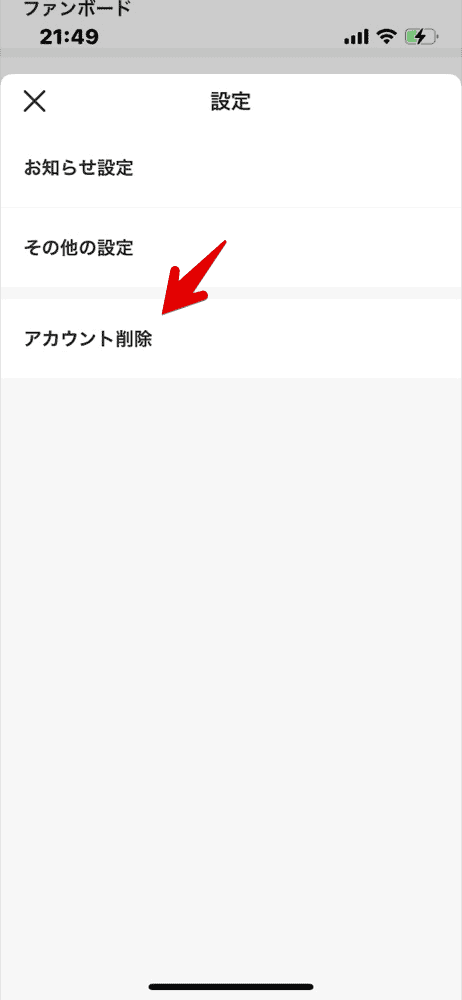
すべてに同意して、「同意します」をタップすれば完了です。
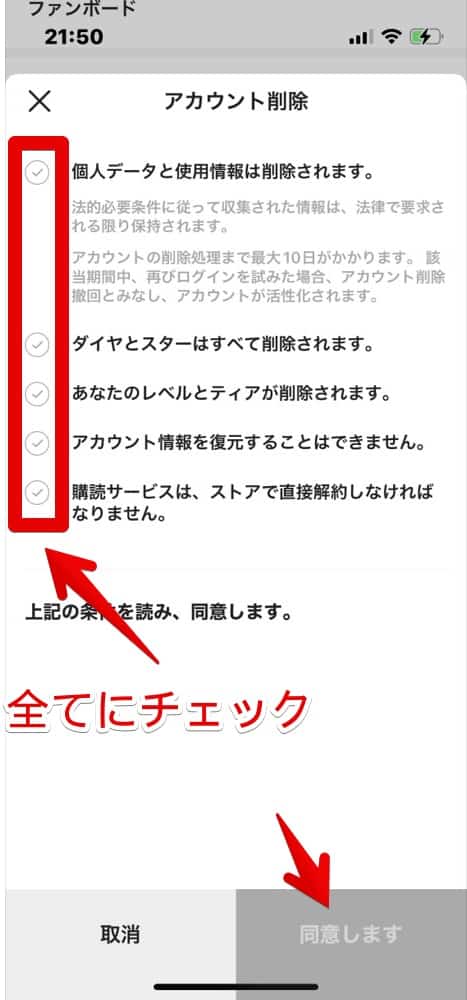
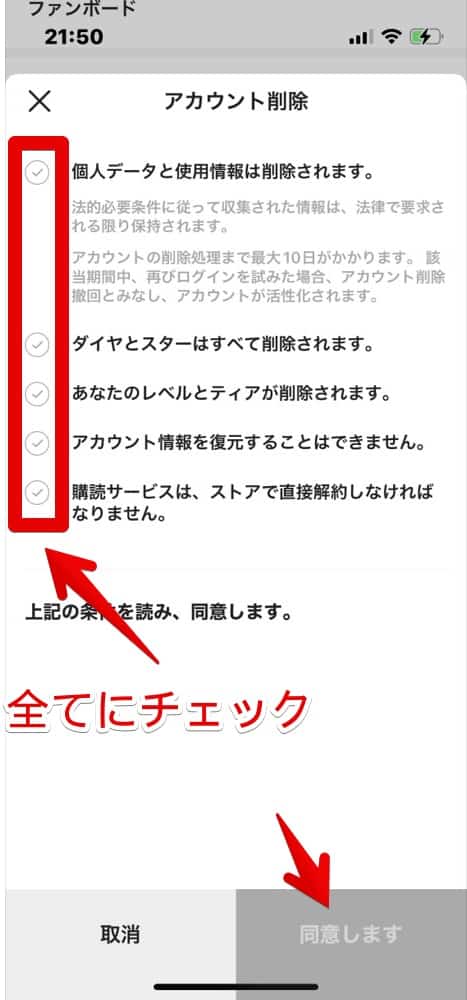
削除が完了すると復元できない
アカウントが削除されると、
- ダイヤとスターは全て削除
- レベルを削除
- アカウント情報の削除
すべてが消えてしまいます。
もし現金化していないスターがある場合は、事前に払い出しをしてからアカウントを削除しましょう。
最新のアプリバージョンは削除に一定期間かかる
アカウントの削除には最大10日間かかります。
アカウント削除に同意してもすぐに削除されないので注意してください。
期間内に再ログインすると削除を撤回できる
アカウントが削除されるまでの間に再度ログインした場合、アカウント削除を撤回したとみなされ、これまで通り利用可能です。
誤ってアカウントを削除してしまったら、すぐにログインしてアカウントを復活させましょう。
HAKUNA(ハクナ)を退会してないのに入れないケース
を退会してないのに入れないケース-1024x538.png)
を退会してないのに入れないケース-1024x538.png)
こちらでは、HAKUNAを退会していないのに利用できないケースについて説明します。
ケース①ログアウトしている
一定時間が経過し、ログアウトしている恐れがあります。
HAKUNAを再度開き、ログインし直してください。
それでも解決しない場合は、HAKUNAヘルプセンターに問い合わせてみましょう。
ケース②アカウント停止(BAN)されている
利用規約に違反しアカウントが停止されている恐れがあります。
コミュニティガイドラインを読み、心当りがないか確認してみましょう。
違反レベルによって停止期間は変わる
違反の内容によって4段階の処罰があります。
| 1.警告 | ポップアップで警告 |
| 2.返上及び配信終了 | 配信の強制終了 |
| 3.処罰確定 | 1日〜30日間 アカウント停止 |
| 4. 永久停止及び 削除処理 | アカウントの 永久停止、削除 |
何の違反をしたらどの処罰と決まっていません。
常にルールを守った利用を心掛けましょう。
アカウント停止の対応はこちらもチェック
悪質な利用者からの通報で誤ってアカウント停止されることもあります。
どういった理由でアカウントが停止されたのか確認してみましょう。
HAKUNAの公式ページから「リクエストを送信」をクリックしてください。
メールアドレスや詳しい内容を入力して、状況を確認してみましょう。
HAKUNAプレミアムの退会(解約)方法


HAKUNAプレミアムは、2種類のプランがあります。
| HAKUNAプレミアム | HAKUNAプレミアムLite |
|---|---|
| 月額 10,800円 | 月額 1,200円 |
ここからはHAKUNAプレミアムの退会方法について説明します。
サブスクリプション期間内に解約
HAKUNAプレミアムに申し込むと自動で更新され、利用料金が引き落とされます。
アプリを削除するだけでは解約できないので注意してください。
iOSの解約方法
iOSの解約方法は次の通りです。
これで自動更新が停止され、次回の更新タイミングで退会となります。
Androidの解約方法
Androidの退会方法は次の通りです。
以上で完了です。
HAKUNA(ハクナ)退会後の再登録方法
退会後の再登録方法-1024x538.png)
退会後の再登録方法-1024x538.png)



HAKUNAを退会したけど、また始めたい!
HAKUNAは一度退会しても、再度登録が可能です。
ここからは、再登録の方法について解説します。
退会後の再登録はできる
一度退会しても、同じアカウントで再登録できます。
再登録の方法は登録時と同じです。
利用規約の確認画面が表示されます。
すべてにチェックを入れ「継続する」をタップしてください。
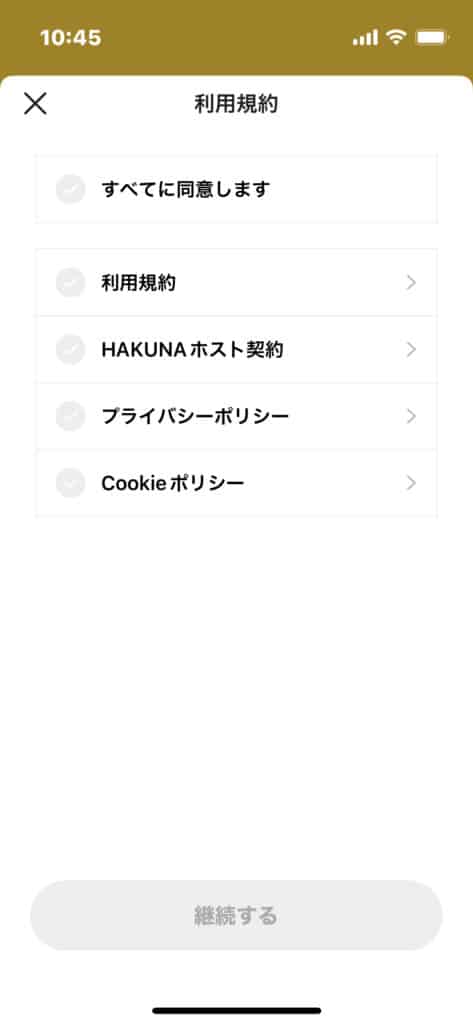
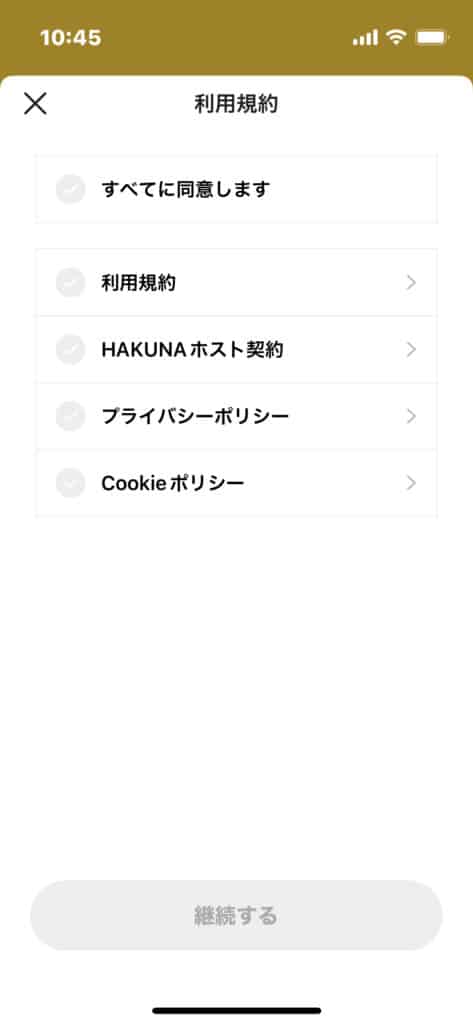
ユーザー名、生年月日、性別を入力し「継続する」をタップします。
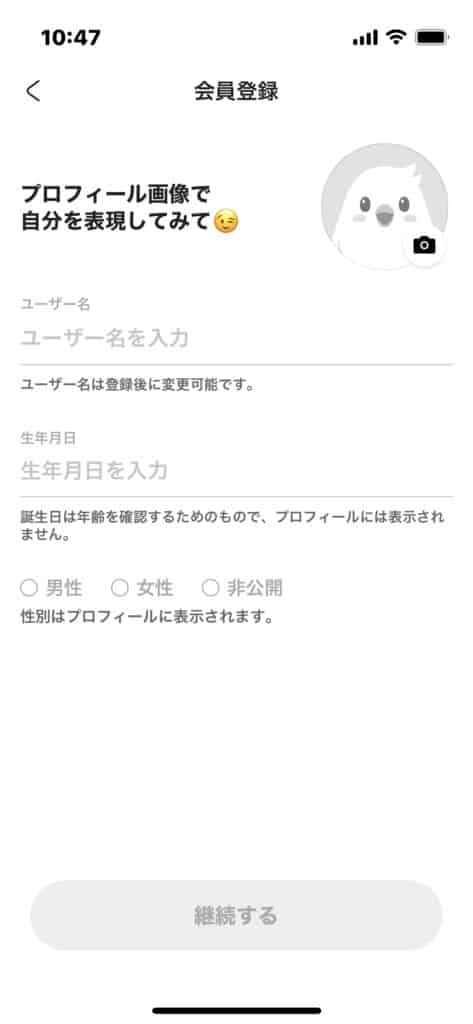
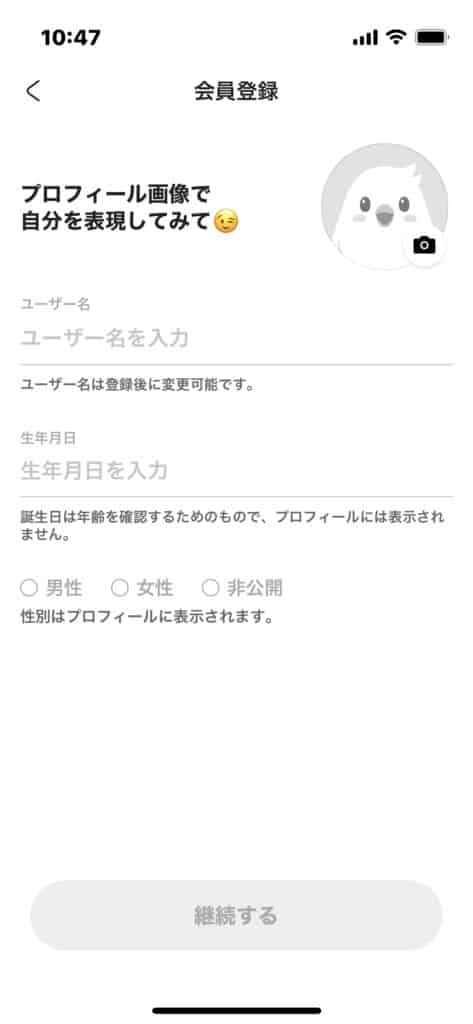
カメラとマイクへのアクセスを許可し「継続する」をタップし、アカウント登録が完了です。
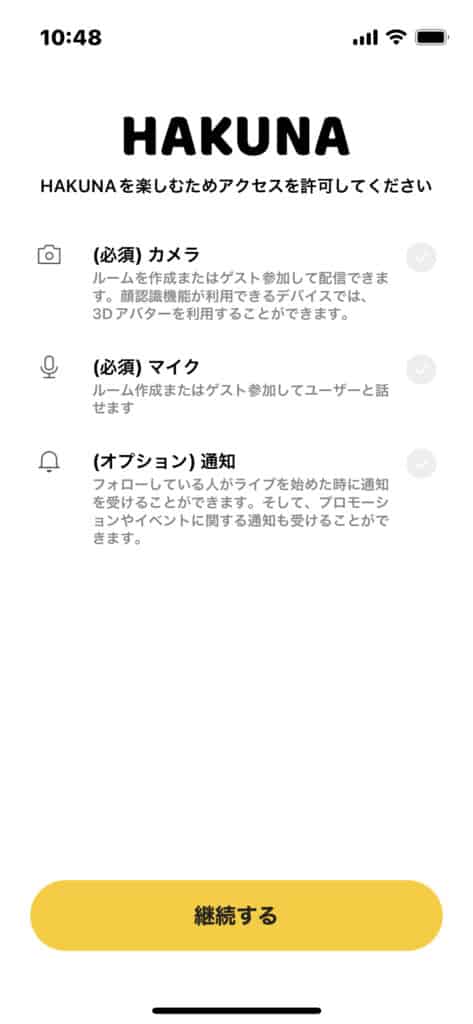
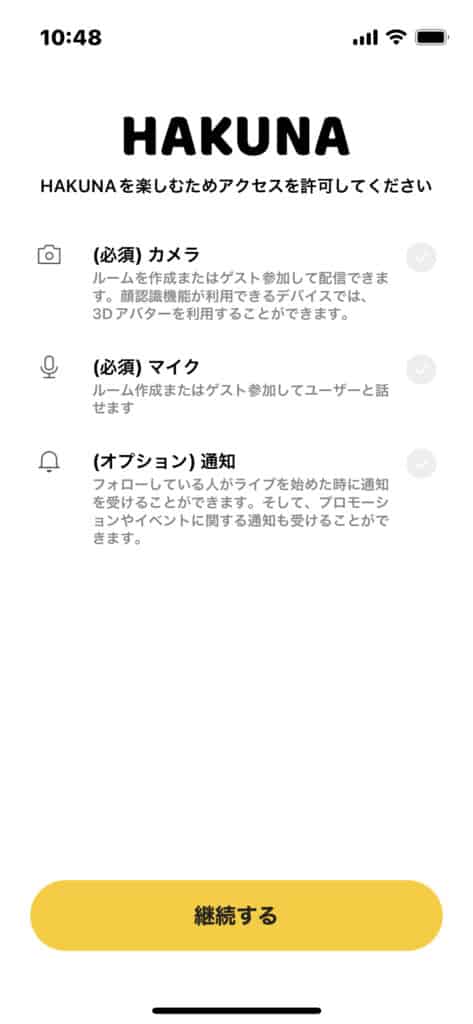
同じアカウントでもデータは復元されない
退会したアカウント名で再登録が可能ですが、データは復元されません。
不用意にアカウントを削除せず、退会は慎重に検討しましょう。
HAKUNA(ハクナ)の退会に関するよくある疑問と回答


HAKUNAの退会に関する疑問に回答します。
- HAKUNAの再登録はできますか?
-
はい、再登録できます。
ただし同じアカウントで再登録してもデータは元に戻りません。
HAKUNAの再登録方法STEP利用規約を確認利用規約の確認画面が表示されます。
すべてにチェックを入れ「継続する」をタップしてください。

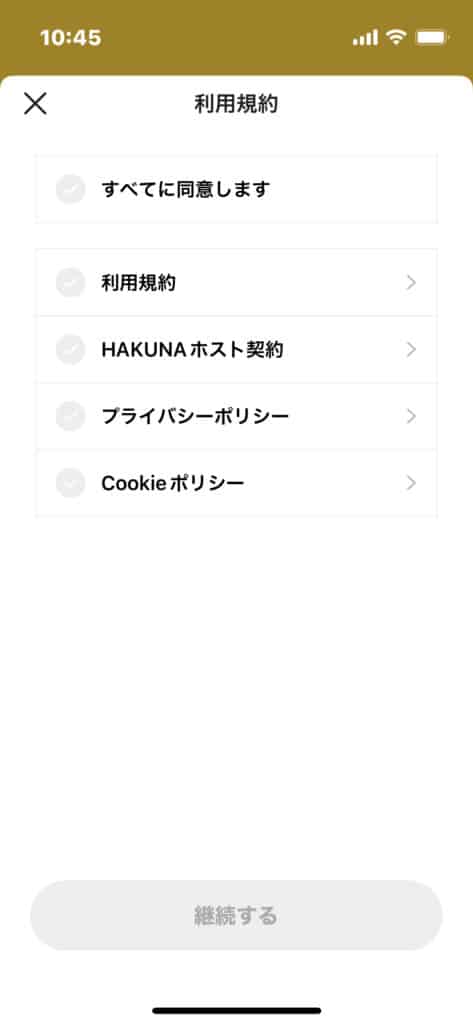 STEP会員情報の入力
STEP会員情報の入力ユーザー名、生年月日、性別を入力し「継続する」をタップします。

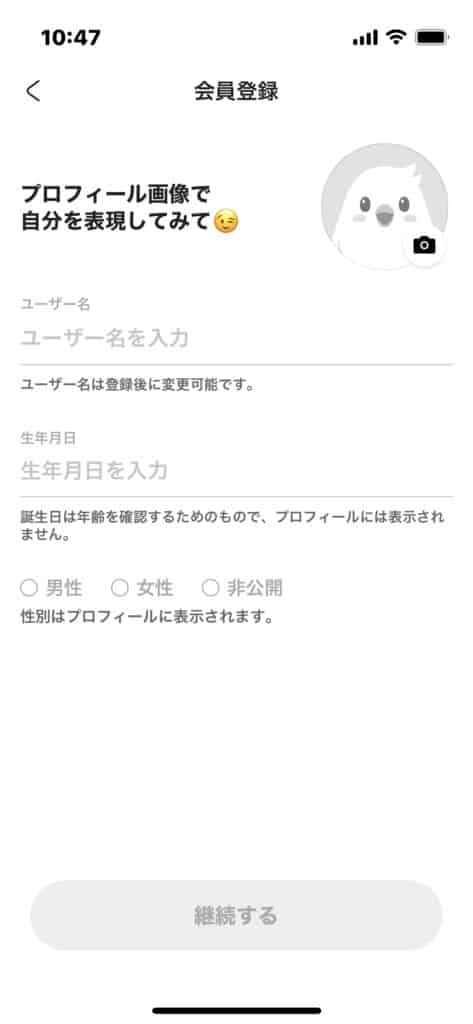 STEPカメラ・マイクのアクセス許可
STEPカメラ・マイクのアクセス許可カメラとマイクへのアクセスを許可し「継続する」をタップし、アカウント登録が完了です。

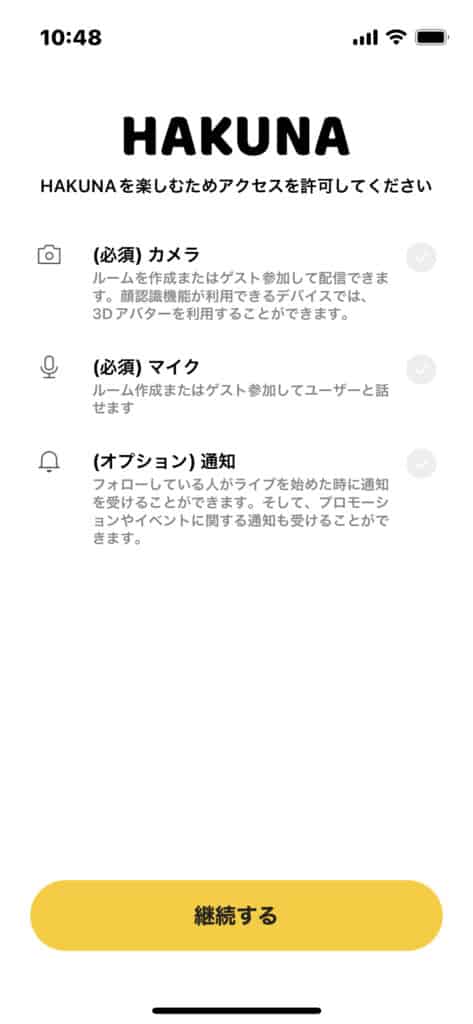
- HAKUNAの退会方法を教えてください。
-
HAKUNAの退会方法は以下のとおりです。
HAKUNAの退会方法STEPプロフィールを開く画面右下の「人のマーク」をタップし、プロフィールを開きます。

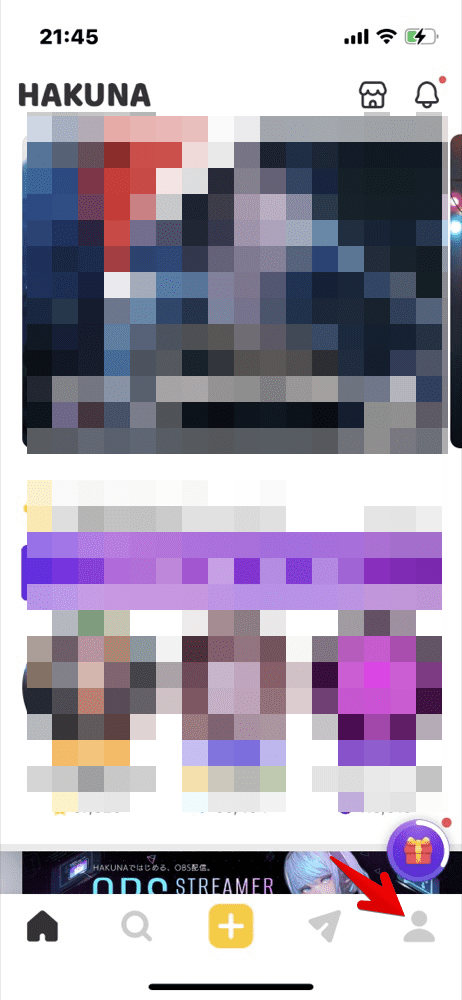 STEP「設定」を開く
STEP「設定」を開く「設定」をタップします。

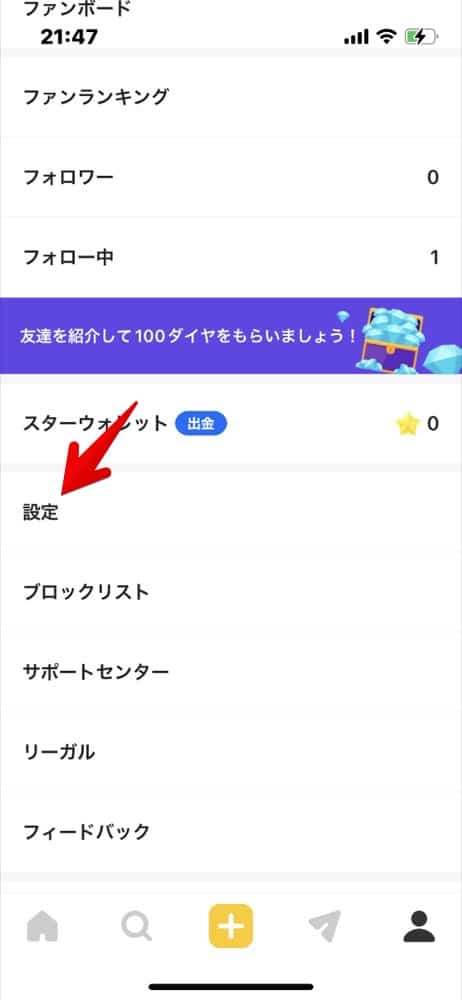 STEP「アカウントを削除」をタップ
STEP「アカウントを削除」をタップ「アカウントを削除」をタップします。

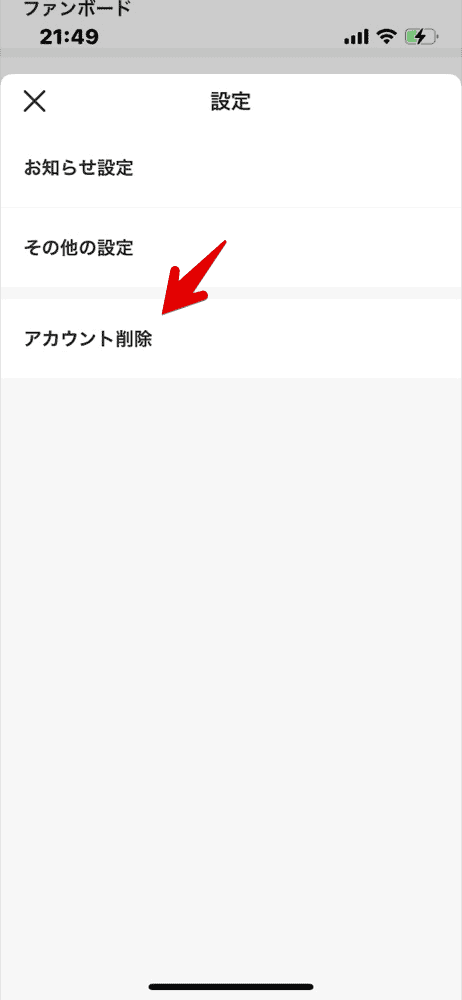 STEPアカウント削除
STEPアカウント削除すべてに同意して、「同意します」をタップすれば完了です。

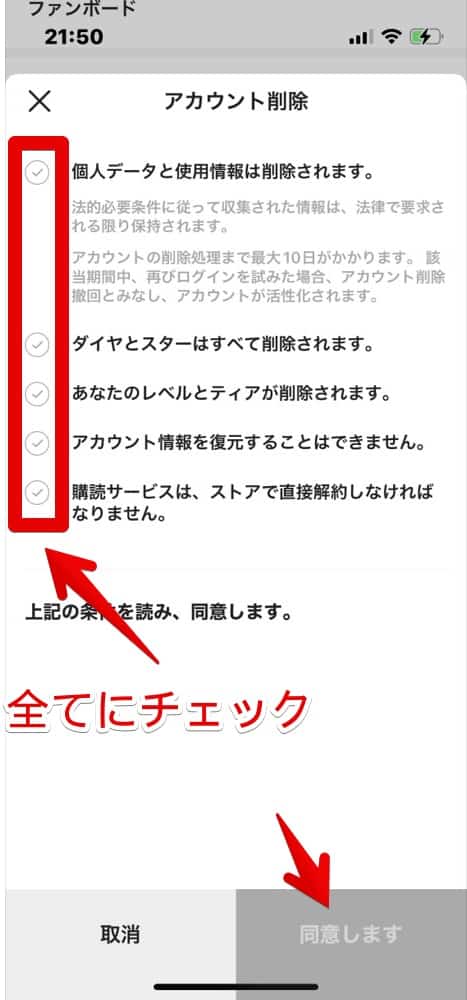
- HAKUNAプレミアムの退会方法を教えてください。
-
HAKUNAプレミアムに申し込むと自動で更新され、利用料金が引き落とされます。
アプリを削除するだけでは解約できないので注意してください。
iOSの解約方法STEP「設定」をタップSTEP一番上の自分のAppleIDをタップSTEP「サブスクリプション」をタップSTEP退会したいアプリをタップSTEP「サブスクリプションをキャンセルする」をタップして退会Androidの解約方法STEPGoogle Playのアプリ開くSTEP右上のプロフィールアイコンをタップSTEP「お支払いと定期購入」>「定期購入」の順でタップSTEP解約したいアプリを選択STEP「定期購入」をタップして退会 - HAKUNAを退会していないのにログインできません。なぜですか?
-
HAKUNAにログインできない原因は以下が考えられます。
HAKUNAにログインできない理由- ログアウトしている
- アカウントが停止されている
HAKUNA(ハクナ)の退会と再登録 まとめ


この記事ではHAKUNAの退会と再登録について説明しました。
- アカウントを削除すると全てのデータが消える
- 退会申請後、アカウント削除まで最大で10日ほどかかる
- アカウント削除前に再登録すると、アカウント削除が撤回される
- アカウント削除後、同じアカウントで再登録できるがデータは復元されない
周りの人とのトラブルなど、どうしてもアカウントの削除が必要な場合もあります。
ただし、アカウントを削除するとデータは復元しません。
アカウントを削除する前に、その選択が正しいか慎重に決めることをおすすめします。




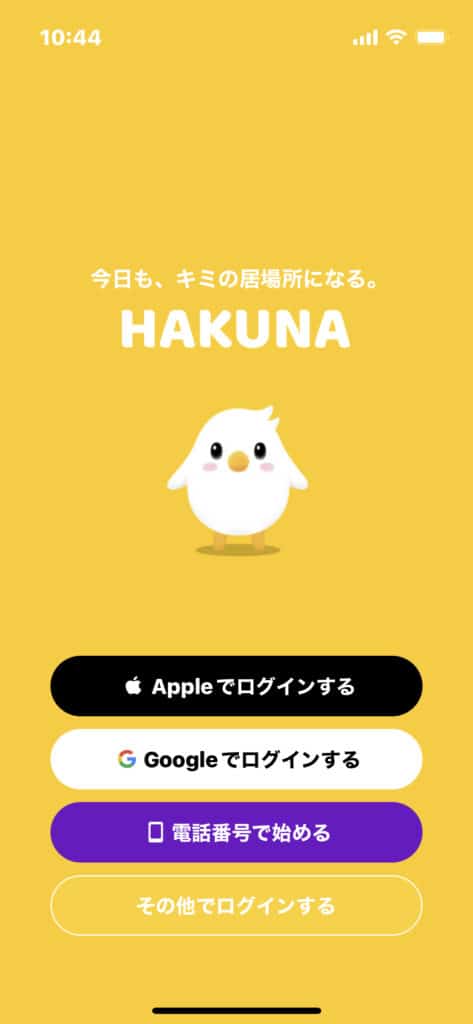
コメント